联想拯救者Y9000P配置查看:如何快速了解电脑规格?
23
2025-03-31
电脑桌面软件黑屏现象是日常使用电脑时可能会遇到的问题之一。一旦发生这种情况,不仅会打断用户的工作和娱乐,还可能导致数据丢失。下面我们就来深入探讨电脑桌面软件黑屏的可能原因,并提供相应的解决办法,帮助您快速恢复正常的电脑使用体验。
电脑桌面软件黑屏,通常指的是操作系统桌面环境出现异常,屏幕上的图标和窗口都不再显示,仅剩下背景色或者完全变黑。这种情况可能是由软件冲突、系统文件损坏、显卡驱动问题或者硬件故障等多种因素造成的。

1.系统更新或软件冲突
系统更新问题:进行Windows更新或者安装了一些新的软件后,可能会出现与现有系统环境不兼容的情况,导致桌面黑屏。
软件冲突:安装新软件时,可能与已安装的软件产生冲突,尤其是系统软件或者安全软件,可能会阻止某些程序正常运行,从而导致桌面黑屏。
2.显卡驱动问题
驱动故障:显卡驱动程序过时或损坏,可能会导致显示输出异常,表现为桌面黑屏。
硬件加速问题:某些应用程序启用的硬件加速功能可能会对显卡造成压力,如果显卡无法适应,也可能出现黑屏现象。
3.系统文件损坏或病毒影响
系统文件损坏:系统文件在使用过程中可能出现损坏,尤其是在不正常关机、断电等情况下,可能导致桌面黑屏。
病毒或恶意软件:电脑感染病毒或恶意软件,可能会破坏系统文件,导致黑屏现象。
4.硬件故障
显卡故障:显卡硬件发生故障,比如显存损坏或者散热不良,都可能导致电脑无法正确显示桌面。
显示器连接问题:显示器的数据线接触不良或者损坏,也可能导致电脑黑屏。

1.安全模式启动
安全模式是Windows系统中用于排除问题的最小化启动环境,可以尝试进入安全模式,关闭最近安装的软件或更新,以排除软件冲突或更新问题。
2.更新或回滚显卡驱动
更新显卡驱动:访问显卡制造商的官方网站,下载并安装最新的显卡驱动程序。
回滚显卡驱动:如果最近更新了显卡驱动,可以尝试回滚到之前的版本。
3.系统文件检查
使用系统自带的系统文件检查器(SFC)扫描和修复损坏的系统文件。
4.杀毒与恶意软件清除
运行杀毒软件全面扫描电脑,清除可能存在的病毒和恶意软件。
5.硬件检查
检查显示器连接线是否稳固,尝试更换一条新的连接线,或直接测试另一台显示器,以确定是显卡还是显示器的问题。
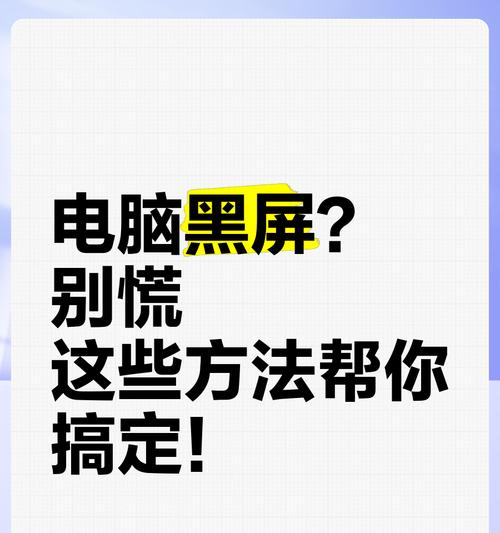
为了避免上述问题的发生,建议定期进行以下操作:
定期更新系统和驱动程序:保持系统和显卡驱动的最新状态,及时解决兼容性问题。
使用杀毒软件:安装可靠的杀毒软件,定期进行全盘扫描,保持电脑系统的安全。
电脑维护习惯:保持良好的电脑使用和维护习惯,包括定期清理电脑内部的灰尘,避免过热,确保硬件良好运行。
电脑桌面软件黑屏问题复杂多样,但通过上述的诊断和解决方法,一般可以有效解决大多数问题。重要的是,要保持警惕,定期对电脑进行维护,以减少发生故障的风险。如果以上方法均无法解决问题,可能需要寻求专业技术人员的帮助进行深入诊断。
版权声明:本文内容由互联网用户自发贡献,该文观点仅代表作者本人。本站仅提供信息存储空间服务,不拥有所有权,不承担相关法律责任。如发现本站有涉嫌抄袭侵权/违法违规的内容, 请发送邮件至 3561739510@qq.com 举报,一经查实,本站将立刻删除。